 Problème commun
Problème commun
 Comment désactiver le pavé tactile d'un ordinateur portable Win7. Exemple de didacticiel pour désactiver le pavé tactile d'un ordinateur portable Win7.
Comment désactiver le pavé tactile d'un ordinateur portable Win7. Exemple de didacticiel pour désactiver le pavé tactile d'un ordinateur portable Win7.
Comment désactiver le pavé tactile d'un ordinateur portable Win7. Exemple de didacticiel pour désactiver le pavé tactile d'un ordinateur portable Win7.
La plupart des ordinateurs portables sont équipés d'un pavé tactile, mais certains utilisateurs de Win7 sont habitués à utiliser le clavier et la souris pour fonctionner. S'ils souhaitent désactiver le pavé tactile, que doivent-ils faire ? Très simple, vous ouvrez d'abord la boîte de dialogue Propriétés de l'ordinateur, puis cliquez pour afficher la page d'accueil du panneau de configuration, puis accédez à Matériel et audio, puis Souris, puis passez au menu Pavé tactile dans la boîte de dialogue Propriétés de la souris. L'opération d'arrêt peut être. effectuée dans l'interface.
Comment désactiver le pavé tactile de l'ordinateur portable Win7 :
1. Cliquez avec le bouton droit sur "Ordinateur" sur le "Bureau de l'ordinateur" et sélectionnez "Propriétés" dans la liste des publicités contextuelles pour ouvrir
2. " sur la page des propriétés.
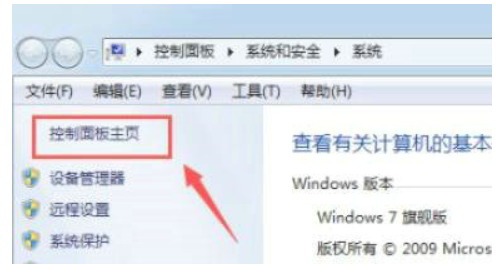
3. Dans le "Panneau de configuration", cliquez sur "Matériel et audio" pour ouvrir.
4. Cliquez sur "Souris" sous "Périphériques et copieurs"
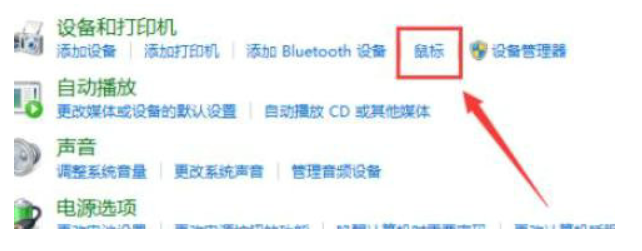
5. Sur le panneau de configuration « Fonctionnalités de la souris », cliquez sur le motif sous la barre de menu « Pavé tactile »
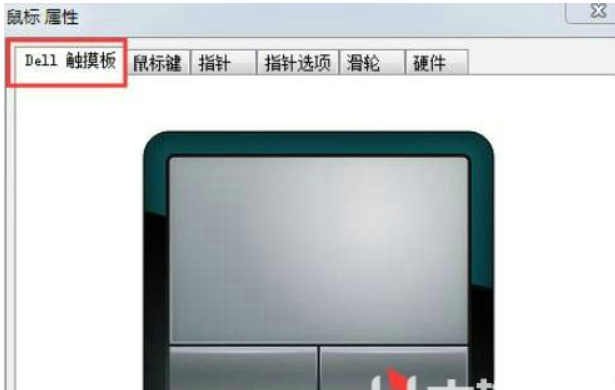
6. Éteignez l'interrupteur d'alimentation du pavé tactile.
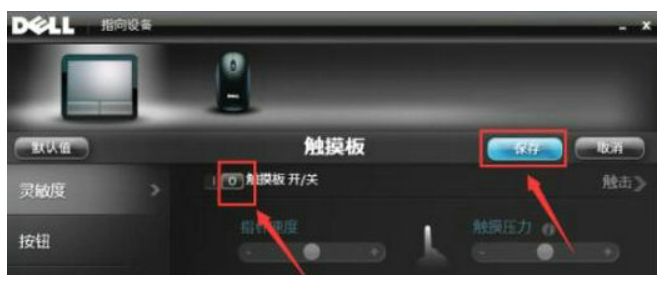
Ce qui précède est le contenu de l'exemple de tutoriel sur la façon de désactiver le pavé tactile du notebook Win7. Nous sommes impatients d'aider tout le monde
.Ce qui précède est le contenu détaillé de. pour plus d'informations, suivez d'autres articles connexes sur le site Web de PHP en chinois!

Outils d'IA chauds

Undresser.AI Undress
Application basée sur l'IA pour créer des photos de nu réalistes

AI Clothes Remover
Outil d'IA en ligne pour supprimer les vêtements des photos.

Undress AI Tool
Images de déshabillage gratuites

Clothoff.io
Dissolvant de vêtements AI

AI Hentai Generator
Générez AI Hentai gratuitement.

Article chaud

Outils chauds

Bloc-notes++7.3.1
Éditeur de code facile à utiliser et gratuit

SublimeText3 version chinoise
Version chinoise, très simple à utiliser

Envoyer Studio 13.0.1
Puissant environnement de développement intégré PHP

Dreamweaver CS6
Outils de développement Web visuel

SublimeText3 version Mac
Logiciel d'édition de code au niveau de Dieu (SublimeText3)

Sujets chauds
 L'ordinateur portable Acer désactive le démarrage sécurisé et supprime le mot de passe dans le Bios
Jun 19, 2024 am 06:49 AM
L'ordinateur portable Acer désactive le démarrage sécurisé et supprime le mot de passe dans le Bios
Jun 19, 2024 am 06:49 AM
J'ai réparé un ordinateur portable Acer et j'ai dû désactiver le démarrage sécurisé en entrant dans PE. J'ai enregistré comment désactiver le démarrage sécurisé et supprimer le mot de passe du Bios. Allumez l'ordinateur et lorsque l'écran n'est pas allumé, continuez à appuyer sur la touche F2 pour accéder au BIOS. Sur les ordinateurs portables Acer, désactivez Secure Boot et appuyez sur le menu au-dessus des touches fléchées pour passer à Boot. Si SecureBoot est gris et impossible à cliquer, passez à la page Sécurité, sélectionnez SetSupervisorPassword et appuyez sur Entrée pour définir le mot de passe. Passez ensuite à Boot, SecureBoot peut sélectionner Désactivé et appuyez sur F10 pour enregistrer. Modifiez et effacez le mot de passe du BIOS sur votre ordinateur portable Acer. Accédez au menu Sécurité et sélectionnez SetSupervisorPasswo.
 Réinitialisation des paramètres d'usine de l'ordinateur Dell, l'ordinateur portable Dell restaure les paramètres d'usine
Jun 19, 2024 am 04:34 AM
Réinitialisation des paramètres d'usine de l'ordinateur Dell, l'ordinateur portable Dell restaure les paramètres d'usine
Jun 19, 2024 am 04:34 AM
Ce qui suit présente la réinitialisation d'usine fournie avec les ordinateurs portables DELL. Après la réinitialisation, l'ordinateur est restauré à l'état dans lequel vous l'avez acheté pour la première fois. Il nécessite que le disque dur n'ait pas été partitionné et que la partition de récupération ne l'ait pas été. été endommagé. 1. Redémarrez l'ordinateur et continuez à cliquer sur la touche F12 du clavier jusqu'à ce que l'interface suivante apparaisse : 2. Sélectionnez "SupportAssistOSRecovery" et cliquez sur "QUITTER" ; 3. Cliquez sur "Passer" ici, ou cliquez sur les instructions étape par étape, et il y aura des instructions d'introduction ; 4. Dans cette interface, dans le coin inférieur droit, cliquez sur « Démarrer la réinitialisation » ; 5. Sélectionnez « Réinitialiser aux paramètres d'usine » et cliquez sur Suivant (si vous choisissez « Réinitialiser et mettre à jour », la vitesse du réseau ; n'est pas rapide, cela prendra beaucoup de temps, vous devez également installer le pilote vous-même) 6. S'il y a des données importantes, sélectionnez "Oui, sauvegarder mes fichiers".
 La version Ryzen de l'ordinateur portable fin et léger HP Zhan 66 de septième génération est sur les étagères, équipée du processeur AMD Ryzen 7035U
May 01, 2024 am 08:43 AM
La version Ryzen de l'ordinateur portable fin et léger HP Zhan 66 de septième génération est sur les étagères, équipée du processeur AMD Ryzen 7035U
May 01, 2024 am 08:43 AM
Selon des informations publiées sur ce site Web le 30 avril, HP a lancé aujourd'hui l'édition Ryzen de l'ordinateur portable professionnel fin et léger Zhan 66 de septième génération sur sa plate-forme de commerce électronique. Cette série d'ordinateurs portables comprend des versions 14 pouces et 16 pouces, toutes deux. dont utilisent le processeur AMD Ryzen7035U "Rembrandt". Toutes les versions Ryzen fines et légères de septième génération du Zhan 66 adoptent un double emplacement de mémoire DDR5 et un double emplacement à semi-conducteurs M.2, et sont équipées d'une batterie « longue durée » de 56 Wh (garantie de deux ans). L'édition Ryzen fine et légère de septième génération du Zhan66 adopte un corps entièrement métallique, recouvert d'alliage d'aluminium, et prend en charge une ouverture et une fermeture à 180°. Le poids de départ de la version 14 pouces est de 1,40 kg et le poids de départ de la version 14 pouces. La version 16 pouces pèse 1,75 kg. HP affirme avoir procédé à des ajustements à faible bruit pour cette série de modèles afin d'éliminer le problème de température de surface excessive, tandis que le clavier couvre Du
 L'ordinateur portable ASUS Lingyao 16 Air est en vente en Chine : 1,1 cm d'épaisseur, Ryzen AI 9 HX370, à partir de 12 999 yuans
Jul 28, 2024 pm 06:00 PM
L'ordinateur portable ASUS Lingyao 16 Air est en vente en Chine : 1,1 cm d'épaisseur, Ryzen AI 9 HX370, à partir de 12 999 yuans
Jul 28, 2024 pm 06:00 PM
Selon les informations de ce site du 28 juillet, la version chinoise de l'ordinateur portable Asus Lingyao 16Air est désormais en vente, équipée du processeur AMD Ryzen AI9HX370, et la version 32 Go + 1 To est au prix de 12 999 yuans. En termes d'apparence, l'ordinateur portable Lingyao 16 Air est fabriqué en aluminium céramique de haute technologie Ceraluminum et en technologie CNC. Il est disponible en deux couleurs : blanc neige et gris montagne. Il mesure environ 1,1 cm d'épaisseur et pèse 1,49 kg. Lingyao 16Air est équipé du nouveau processeur AMD Ryzen AI9HX370, équipé d'un cœur 12C24TZen5, d'un écran de base Radeon890M à architecture 16CURDNA3.5 et la puissance de calcul NPU atteint 50TOPS. Cet ordinateur est également équipé d'un système de refroidissement à chambre à vapeur VC à double ventilateur pouvant fournir 28 W.
 Équipés pour la première fois de processeurs Intel Core Ultra 200V, les ordinateurs portables ASUS, LG, Dell et MSI sont dévoilés
Sep 04, 2024 am 07:32 AM
Équipés pour la première fois de processeurs Intel Core Ultra 200V, les ordinateurs portables ASUS, LG, Dell et MSI sont dévoilés
Sep 04, 2024 am 07:32 AM
Selon des informations publiées sur ce site le 4 septembre, Intel a officiellement lancé les processeurs pour ordinateurs portables de la série Core Ultra200V lors d'une conférence de presse tenue aujourd'hui à Berlin. Des sociétés telles que ASUS, LG, Dell et MSI ont également lancé des produits pour ordinateurs portables équipés de cette série de processeurs. . Aperçu de la conférence de lancement des processeurs pour ordinateurs portables de la série Intel Core Ultra200V Intel a déclaré que le nouveau processeur Lunar Lake offrirait des performances et une autonomie de batterie de premier plan dans sa catégorie, et il s'attend à ce que des processeurs de différentes conceptions soient mis en vente plus tard ce mois-ci. Démonstration de référence du processeur pour ordinateur portable Intel Core Ultra200V ASUS Lors de cette conférence, Intel a présenté 3 prototypes de produits ASUS équipés de processeurs Core Ultra200V : Zenb
 Lancement de l'ordinateur portable professionnel ASUS Daybreak Pro 16 2024 : Ultra 5 125H, deux emplacements mémoire, 5 599 yuans
May 08, 2024 pm 09:50 PM
Lancement de l'ordinateur portable professionnel ASUS Daybreak Pro 16 2024 : Ultra 5 125H, deux emplacements mémoire, 5 599 yuans
May 08, 2024 pm 09:50 PM
Selon les informations de ce site du 8 mai, l'ordinateur portable professionnel ASUS Daybreak Pro162024 est en vente aujourd'hui. Seule la version Ultra5125H, 32 Go de RAM + 1 To d'espace de stockage est disponible, au prix de 5 599 yuans. Selon les rapports, cet ordinateur portable est équipé d'un processeur Intel Core Ultra5125H (4P+8E+2LPE), fournit deux emplacements M.2SSD et deux emplacements mémoire DDR5SO-DIMM, et peut être étendu jusqu'à un maximum de 64 Go de mémoire. L'ordinateur portable Dawn Pro16 adopte un corps à technologie de surface A, C et D, mesure 18,9 mm d'épaisseur, pèse 1,71 kg, prend en charge une ouverture et une fermeture à 180° et est équipé d'un système de refroidissement à ventilateur unique. Au niveau de l'écran, ce notebook est équipé d'un écran IP de 16 pouces 2560x1600120Hz
 À partir de 14 499 yuans, la nouvelle configuration de l'ordinateur portable de jeu ASUS ROG Phantom 16 Air est en vente pour la première fois : Ryzen AI 9 HX 370 + RTX 4060/70
Jul 29, 2024 am 01:31 AM
À partir de 14 499 yuans, la nouvelle configuration de l'ordinateur portable de jeu ASUS ROG Phantom 16 Air est en vente pour la première fois : Ryzen AI 9 HX 370 + RTX 4060/70
Jul 29, 2024 am 01:31 AM
Selon les informations de ce site du 28 juillet, la version ROG Magic 16 Air Ryzen AI d'Asus du portable de jeu sera vendue pour la première fois sur JD.com à 21 heures ce soir. Elle utilise le processeur Ryzen AI9HX370 et le RTX4060/ en option. 70. Le prix commence à 14 499 yuans. Les informations de prix compilées par ce site sont les suivantes : Ryzen AI9HX370+RTX4060+32 Go de RAM+1 To d'espace de stockage (Gris Eclipse) : 14 499 yuans Ryzen AI9HX370+RTX4060+32 Go de RAM+1 To d'espace de stockage ( Haoyue White) : 14 499 yuans Ryzen AI9HX370+RTX4070+ 32 Go de RAM + 1 To d'espace de stockage (Haoyue White) : 15 999 yuans En termes d'apparence, la conception du corps de la version Ryzen AI est similaire à celle du modèle précédent.
 Corps entièrement métallique en forme de coin, bénédiction de la lumière des étoiles, déballage du Huawei MateBook GT 14
Aug 08, 2024 pm 01:56 PM
Corps entièrement métallique en forme de coin, bénédiction de la lumière des étoiles, déballage du Huawei MateBook GT 14
Aug 08, 2024 pm 01:56 PM
Bonjour les amis, bienvenue ici Aujourd'hui, je vais déballer un nouveau produit de la série Huawei MateBook - Huawei MateBook GT14. Le Huawei MateBook GT14 utilise un corps entièrement métallique avec une apparence générale simple et élégante. Pour la première fois, la face A est équipée d'une lumière étoilée Huawei à haute luminosité, qui s'allume lentement lorsque l'écran est allumé. L'arrière adopte une conception de sortie d'air directe de type jet et est équipé de deux interfaces USB3.2Gen1 et d'une interface HDMI2.1 au milieu de la sortie d'air. L'ensemble de la machine adopte une conception de corps en forme de coin, pèse 1,49 kg et n'a qu'une épaisseur de 15,3 mm. La face B est équipée d'un plein écran OLED haute résolution 2,8K de 14,2 pouces, utilisant un rapport d'écran de 3:2 et des bordures étroites sur quatre côtés, pouvant atteindre jusqu'à 10




